Современные технологии позволяют нам наслаждаться полным спектром развлекательных возможностей, которые предоставляют нам компьютеры и телевизоры. Однако, иногда может возникнуть проблема, когда телевизор не видит компьютер. Это может быть довольно разочаровывающим моментом, особенно если вы хотели посмотреть фотографии или видео с компьютера на большом экране телевизора.
Есть несколько причин, по которым телевизор может не видеть компьютер. Одна из самых распространенных причин - это неправильное подключение кабелей. Убедитесь, что кабели HDMI или VGA полностью вставлены в порты компьютера и телевизора. Также необходимо проверить, правильно ли выбран источник сигнала на телевизоре.
Еще одна возможная причина - отключение портов HDMI или VGA на компьютере. Возможно, вы случайно отключили порты или они были выключены в настройках операционной системы. Проверьте настройки экрана в своей операционной системе и убедитесь, что порты HDMI или VGA включены и правильно настроены.
Если ваши компьютер и телевизор подключены к одной сети Wi-Fi, то также можно воспользоваться функцией беспроводного экрана, чтобы передавать изображение с компьютера на телевизор без использования кабелей. Убедитесь, что функция беспроводного экрана включена на обоих устройствах и выполните необходимые настройки.
В случае, если ни одно из этих решений не помогло, возможно, проблема кроется в аппаратном обеспечении. Рекомендуется обратиться к специалисту или сервисному центру для диагностики и решения проблемы. Помните, что регулярное обслуживание и осмотр устройств помогает предотвратить возникновение проблем, связанных с их работой.
Почему телевизор не обнаруживает компьютер?

Существует несколько причин, по которым телевизор может не обнаруживать компьютер:
| 1. | Подключение неверных кабелей или их повреждение. Убедитесь, что используете правильные типы кабелей (HDMI, VGA, DisplayPort и т.д.) с соответствующими разъемами. Также проверьте наличие повреждений на кабелях и замените их при необходимости. |
| 2. | Проблемы с настройками в компьютере. Проверьте, включена ли функция распознавания внешних устройств в настройках компьютера. Убедитесь, что вы выбрали правильный режим отображения на компьютере (дублирование экрана, расширенный рабочий стол и т.д.). |
| 3. | Проблемы с настройками на телевизоре. Проверьте, что телевизор находится в правильном режиме входа (HDMI, VGA и т.д.) и что выбран правильный источник сигнала. Попробуйте выполнить автоматическое обнаружение устройства на телевизоре. |
| 4. | Неполадки с портами на компьютере или телевизоре. Проверьте, что все порты работают исправно. Попробуйте подключить другие устройства к портам на компьютере и телевизоре, чтобы исключить возможные проблемы с портами. |
| 5. | Проблемы с драйверами или программным обеспечением. Убедитесь, что у вас установлены последние версии драйверов для видеокарты и других устройств на компьютере. Попробуйте обновить драйверы или переустановить программное обеспечение, связанное с отображением на компьютере. |
Если ни одно из вышеперечисленных решений не помогло, возможно, проблема заключается в несовместимости между компьютером и телевизором. В таком случае, рекомендуется обратиться к специалистам или производителю обоих устройств для получения дополнительной помощи.
Неправильное подключение кабелей

Перед тем, как начать искать причину неполадки, убедитесь, что все кабели, подключающие компьютер и телевизор, надежно соединены с соответствующими портами.
Если вы используете HDMI-кабель, проверьте его наличие и корректное подключение к HDMI-портам на обоих устройствах. Если необходимо, переподключите кабель и убедитесь, что он надежно фиксируется.
Если вы используете VGA-кабель, проверьте его наличие и корректное подключение к VGA-портам на компьютере и телевизоре. Убедитесь, что штырьки на VGA-кабеле и портах не повреждены и надежно соединены.
Если используется специальный кабель или адаптер, убедитесь, что он правильно подключен и совместим с обоими устройствами.
После проверки подключения кабелей, убедитесь, что телевизор настроен на правильный входной источник сигнала. В большинстве случаев это можно сделать с помощью пульта дистанционного управления, выбрав соответствующий входной порт (HDMI, VGA и т.д.) на экране меню телевизора.
Если вы уверены, что кабели правильно подключены, и входной источник сигнала настроен правильно, но проблема все еще не решена, возможно, проблема кроется в другом месте, и вам следует обратиться к профессионалам или подробнее изучить руководство по эксплуатации обоих устройств.
Отсутствие основных драйверов
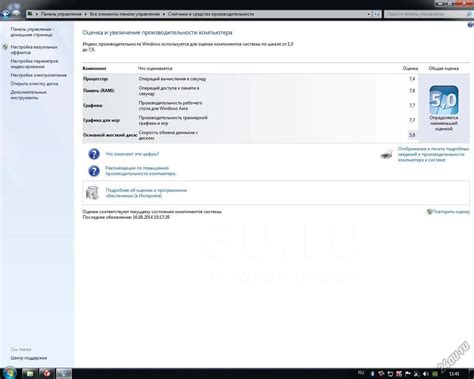
Если в вашем компьютере нет необходимых драйверов или они установлены неправильно, то телевизор не сможет обнаружить ваш компьютер и отображать его на экране.
Чтобы решить проблему, вам необходимо проверить наличие нужных драйверов на вашем компьютере и установить их, если они отсутствуют. Для этого можно воспользоваться утилитами для автоматического обновления драйверов, которые обычно поставляются со встроенным программным обеспечением вашего компьютера.
Также можно найти и загрузить нужные драйверы с официального веб-сайта производителя компьютера или обратиться за помощью к специалисту.
Не забывайте, что перед установкой новых драйверов необходимо сделать резервную копию важной информации на компьютере, чтобы избежать потери данных в случае возникновения проблем.
Обратите внимание: неправильная установка драйверов может привести к неполадкам в работе компьютера. Поэтому рекомендуется обратиться за помощью к опытному специалисту или следовать инструкциям и рекомендациям, предоставленным производителем оборудования или разработчиком программного обеспечения.
Неисправность видеокарты

Для проверки неисправности видеокарты вы можете выполнить следующие действия:
- Проверьте, правильно ли подключены кабели от компьютера к телевизору. Убедитесь, что кабель HDMI или VGA надежно подключен к видеокарте и телевизору.
- Попробуйте подключить компьютер к другому телевизору или монитору, чтобы исключить возможность неисправности самого телевизора.
- Обновите драйверы видеокарты. Перейдите на официальный сайт производителя вашей видеокарты и загрузите последние версии драйверов. Затем выполните установку драйверов и перезагрузите компьютер.
- Если после обновления драйверов проблема не решена, попробуйте установить предыдущую версию драйверов. Иногда новые версии драйверов могут содержать ошибки или несовместимости с вашей системой.
Если после выполнения вышеуказанных действий проблема не решена, возможно, у вас неполадки с видеокартой. В этом случае рекомендуется обратиться к специалисту, который сможет провести диагностику и ремонт вашего компьютера.
Некорректные настройки компьютера и телевизора
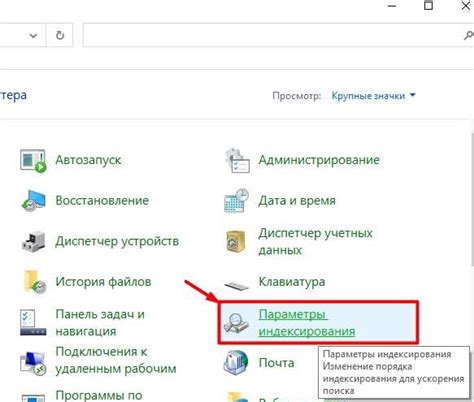
Если ваш телевизор не видит компьютер, одной из возможных причин может быть некорректная настройка как на компьютере, так и на самом телевизоре. Проверьте следующие пункты, чтобы исключить эту возможность:
- Проверьте соединение: Убедитесь, что кабель HDMI или VGA, который соединяет компьютер и телевизор, правильно подключен к обоим устройствам. Убедитесь, что кабель целый и у него нет повреждений.
- Выберите правильный источник входного сигнала: Убедитесь, что на телевизоре выбран правильный источник входного сигнала, соответствующий тому порту, к которому подключен компьютер. Обычно это порт HDMI или VGA.
- Проверьте разрешение экрана: Проверьте, что разрешение экрана на компьютере и телевизоре совпадает. Если разрешение слишком высокое или низкое, телевизор может не отображать изображение.
- Настройте дублирование экрана: Убедитесь, что настройки дублирования экрана на компьютере правильно настроены. Это позволит компьютеру передавать изображение на телевизор.
- Обновите драйверы: Проверьте, что драйверы графической карты на компьютере обновлены до последней версии. Устаревшие драйверы могут быть причиной неправильного отображения.
Если вы проверили все эти пункты и проблема не решена, возможно, причина не в настройках, а в конфликте между компьютером и телевизором. В этом случае рекомендуется обратиться за помощью к специалисту или поддержке производителя.
Ошибки в операционной системе

Если компьютер сообщает об ошибке при подключении к телевизору, первым делом стоит проверить все драйверы, связанные с видео и аудио. Убедитесь, что они установлены и актуальны. Возможно, вам потребуется обновить или переустановить драйверы.
Если проблема не решается с помощью драйверов, стоит проверить настройки операционной системы. Убедитесь, что вы выбрали правильный тип подключения (HDMI, VGA и т.д.) и правильное разрешение экрана. Проверьте также настройки звука и громкости.
Если ничего из вышеперечисленного не помогает, возможно, в операционной системе есть поврежденные или отсутствующие файлы. В этом случае, попробуйте выполнить проверку целостности системных файлов или переустановить операционную систему.
Не забывайте также о возможности, что проблема может быть не в компьютере, а в самом телевизоре. В таком случае, стоит проверить настройки телевизора, обновить прошивку или обратиться в сервисный центр.
Все вышеперечисленные способы могут помочь в решении проблемы с отображением компьютера на телевизоре. Однако, если ничего не помогает, рекомендуется обратиться за помощью к специалистам или консультантам производителя компьютера или телевизора.
Заражение вирусами

Одной из причин, по которой телевизор может не видеть компьютер, может являться заражение вирусами. Вирусы могут повлиять на работу компьютера и мешать его обнаружению телевизором. Ниже перечислены некоторые причины и способы решения этой проблемы:
- Наличие вирусов на компьютере может вызвать сбои в работе операционной системы, что в свою очередь может привести к тому, что телевизор не будет видеть компьютер.
- Для решения этой проблемы необходимо установить на компьютер антивирусное программное обеспечение и выполнить полное сканирование системы. Антивирус поможет обнаружить и удалить вредоносные программы, что в свою очередь восстановит нормальную работу компьютера.
- Также рекомендуется обновлять антивирусное ПО и операционную систему компьютера, чтобы быть защищенным от новых вирусов и уязвимостей.
Помимо этого, важно быть осторожным при скачивании файлов из интернета и открывании вложений в электронных сообщениях, так как они могут содержать вредоносный код. Если телевизор не видит компьютер после выполнения вышеперечисленных действий, рекомендуется обратиться к специалисту для дальнейшего решения данной проблемы.
Ограничения HDMI-порта на телевизоре

Несмотря на то, что HDMI-порты на телевизорах позволяют передавать высококачественное видео и аудиосигналы, они имеют некоторые ограничения. Вот несколько причин, по которым ваш телевизор может не видеть подключенный компьютер через HDMI:
1. Ограничения разрешения. HDMI-порты на телевизорах имеют максимальное разрешение, которое они могут принять. Если разрешение на вашем компьютере превышает это значение, то телевизор не сможет отобразить изображение. Проверьте разрешение вашего компьютера и убедитесь, что оно соответствует максимальному разрешению HDMI-порта на вашем телевизоре.
2. Ограничения частоты обновления. HDMI-порты также имеют ограничения по частоте обновления, которую они могут принять. Если частота обновления вашего компьютера не поддерживается HDMI-портом, то телевизор не сможет корректно отобразить изображение. Проверьте частоту обновления вашего компьютера и убедитесь, что она соответствует ограничениям HDMI-порта на вашем телевизоре.
3. Ограничения по питанию. HDMI-порты на телевизорах могут иметь ограничения по питанию, особенно у старых моделей. Если ваш компьютер потребляет слишком много энергии через HDMI-порт, то телевизор может не распознать его. В этом случае, попробуйте использовать другие порты HDMI на вашем телевизоре или подключить компьютер через адаптер питания.
Зная эти ограничения, вы сможете лучше понять, почему ваш телевизор не видит компьютер и принять необходимые меры для решения проблемы. Убедитесь, что разрешение и частота обновления вашего компьютера соответствуют требованиям HDMI-порта на вашем телевизоре, и проверьте наличие ограничений по питанию. Это поможет вам настроить подключение и насладиться просмотром контента с компьютера на большом экране телевизора.
Отключенные или поврежденные порты

Если телевизор не видит компьютер, одной из возможных причин может быть отключение или повреждение портов.
Проверьте, подключены ли все кабели к соответствующим портам на телевизоре и компьютере. Убедитесь, что кабели надежно закреплены и не повреждены.
Если кабели и порты выглядят в порядке, проверьте настройки входа на телевизоре. Убедитесь, что выбран правильный входной порт, который соответствует подключенному к компьютеру кабелю (HDMI, VGA и т. д.).
Если все порты и кабели работают должным образом, возможно, проблема может быть связана с драйверами или настройками компьютера. Проверьте, установлены ли на компьютере все необходимые драйверы и обновите их при необходимости.
Если проблема не устраняется, попробуйте подключить компьютер к другому телевизору или экрану. Если компьютер работает на другом устройстве, возможно, проблема связана с телевизором.
| Возможные причины | Способы решения |
|---|---|
| Отключенные кабели | Проверить и подключить кабели |
| Поврежденные порты | Проверить состояние портов и, при необходимости, заменить их |
| Неправильные настройки входа | Проверить и изменить настройки входа на телевизоре |
| Отсутствие или неправильные драйверы | Установить или обновить необходимые драйверы на компьютере |
| Проблемы с самим телевизором | Попробовать подключить компьютер к другому телевизору или экрану |
Сбой в работе HDMI-кабеля
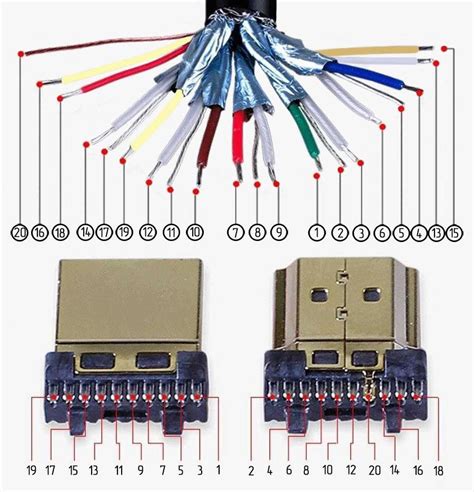
Во-первых, возможно, кабель был неправильно подключен или поврежден. Проверьте, что кабель надежно соединен с портами на телевизоре и компьютере, и что он не имеет дефектов, таких как изломы или пережатия. Если кабель поврежден, замените его новым.
Во-вторых, проблема может быть связана с неправильными настройками на компьютере. Убедитесь, что вы правильно выбрали входное соединение на телевизоре и настроили разрешение и частоту обновления на компьютере, соответствующие возможностям вашего телевизора.
Также обратите внимание на возможные проблемы с драйверами графической карты. Убедитесь, что у вас установлены последние версии драйверов, совместимые с вашей операционной системой.
Кроме того, причиной сбоя может быть неисправность порта HDMI на телевизоре или компьютере. Попробуйте подключить другой устройство по HDMI-кабелю к этому порту, чтобы проверить его работоспособность. Если порт не исправен, то возможно потребуется ремонт или замена.
В любом случае, чтобы решить проблему с неработающим подключением по HDMI, рекомендуется последовательно проверить указанные выше причины и провести соответствующие действия для их решения.
Важно помнить: перед проведением любых действий, связанных с настройками или заменой оборудования, рекомендуется проконсультироваться с профессионалами или ознакомиться с инструкциями, предоставляемыми производителем.
Необходимость обновления программного обеспечения

Если ваш телевизор не видит компьютер, причиной может быть необходимость обновления программного обеспечения. Время от времени производители выпускают обновления, которые вносят изменения и улучшения в работу телевизора. Если у вас устаревшая версия программного обеспечения, то ваш телевизор может не распознавать компьютер и не отображать его на экране.
Чтобы проверить наличие новых обновлений ПО для вашего телевизора, нажмите настройки на пульте дистанционного управления и найдите раздел "Обновление программного обеспечения" или "Обновление системы". Следуйте инструкциям на экране, чтобы установить новые обновления, если они доступны.
Обновление программного обеспечения может помочь вашему телевизору стать совместимым с вашим компьютером и распознать его. Также обновления могут устранить ошибки и неполадки, которые могут быть причиной проблемы.
При обновлении программного обеспечения следуйте указаниям производителя и не отключайте телевизор от сети питания. Обновление может занять некоторое время, поэтому будьте терпеливы и не выключайте телевизор до завершения процесса.
Важно: перед обновлением программного обеспечения сделайте резервную копию всех важных файлов и данных, чтобы избежать их потери в случае непредвиденных ситуаций.



